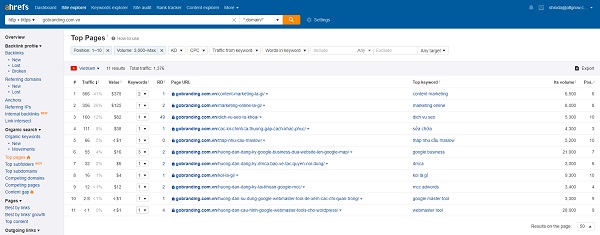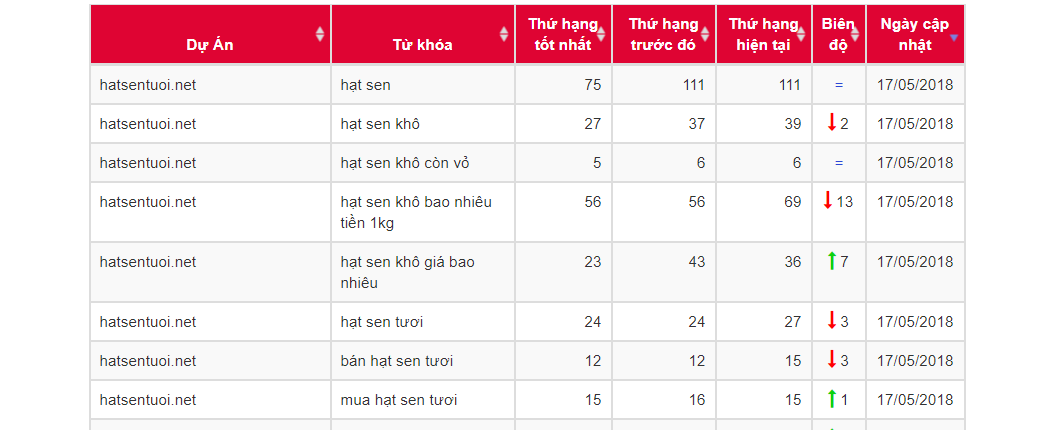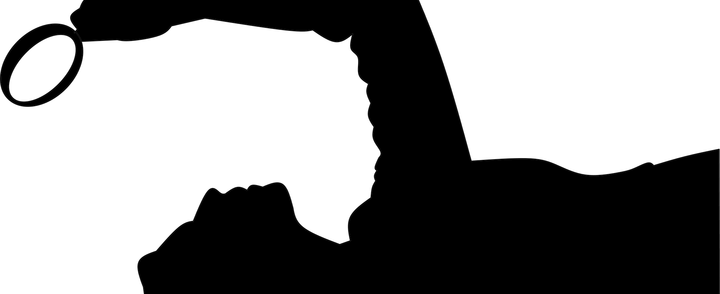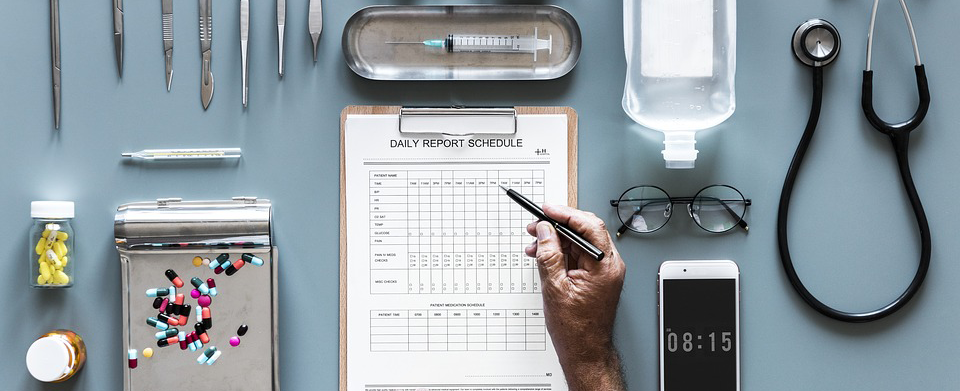Hướng dẫn đo sự kiện click trên website bằng Google Analytics
GWEBBOT sẽ hướng dẫn chi tiết cách cài đặt đo số lượng click mục tiêu trên website bằng Google Analytics. Từ đó, bạn có thể phân tích những nhóm đối tượng nào đã thực hiện click.
Thông thường, hệ thống quản trị website của bạn có thể lập trình chức năng đo đếm cho một hành vi nào đó trên website như: click đăng ký tài khoản, click download tài liệu, click anchor text,... Tuy nhiên, bạn lại khó xác định được người khách này đến từ kênh nào: Organic Search , Email, hay Facebook?
Nếu chưa có tài khoản Google Analytics, hãy xem bài viết này: Cách cài code Google Analytics để đo dữ liệu khách hàng trên website
Không dài dòng nữa, chúng ta bắt đầu cài đặt ngay bây giờ nhé!
Cài đặt đoạn mã đo sự kiện click trên quản trị website
Bạn hãy thêm đoạn code này vào thành phần muốn đo click:
onclick="ga('send', 'event', '[Event Category]', '[Event Action]', '[Event Label]', '[Event Value]');"> Button Text
Trong đó:
- [Event Category]: điền tên nhóm sự kiện bạn muốn theo dõi (Tải tài liệu, Thanh toán online, Tạo tài khoản, Xem bài viết liên quan,…)
- [Event Action]: điền hành động người dùng thực hiện (click, play, read,…)
- [Event Label]: điền tên cụ thể của sự kiện. Trong một Category có thể chứa nhiều label khác nhau. Ví dụ: Event Category “Tải tài liệu”, Event Label gồm 2 loại: “Tài liệu SEO” và “Tài liệu kế toán”.
- [Event Value]: điền giá trị của 1 sự kiện được quy đổi thành tiền.
- Button Text: dòng chữ mà người dùng click vào để thực hiện hành động.
Lưu ý 1: [Event Category], [Event Action], [Event Label] có giá trị được điền bằng dạng text. Còn [Event Value] cần được điền giá trị bằng số.
Lưu ý 2: Event Action cho mỗi sự kiện không nên giống nhau. Vì với cùng một Event Category và chỉ khác nhau về Event Label, nếu Event Action giống nhau thì Google Analytics sẽ chỉ đếm là 1 hành vi duy nhất (Unique Event) trên 1 IP người dùng.
Ví dụ: Bạn có 2 video khác nhau. Nếu đặt giống nhau về Category và Action, chỉ khác nhau về Label thì khi mặc dù bạn click vào cả 2 video, Google Analytics sẽ đo Unique Event = 1. Do đó bạn nên đặt Event Action dạng [click + tên video].
Một ví dụ đầy đủ khi cài đặt đo sự kiện click anchor text:
<a href=” https://gwebbot.com/dang-ky” onclick="ga('send', 'event', 'Dang-ky-tai-khoan', 'click-dang-ky', 'form-1', '0');"> Đăng ký miễn phí </a>
Với https://gwebbot.com/dang-ky là trang đích mà khi người dùng click vào anchor text “Đăng ký miễn phí” sẽ dẫn về trang này.
Bạn cần có một chút kỹ năng sử dụng HTLM cơ bản để tự cài đặt. Hoặc bạn có thể nhờ đội kỹ thuật website của công ty “chỉ điểm”.
Xem báo cáo sự kiện click trên tài khoản Google Analytics
*Để xem trực tiếp về tất cả các sự kiện bạn đã cài đặt:
Bước 1: Vào chế độ xem bạn muốn (thường là Master View)
Bước 2: Chọn HÀNH VI -> Sự kiện hàng đầu.
Tại đây bạn sẽ thấy tất cả các sự kiện diễn ra trong khoảng thời gian đã chọn.
Nếu trong khoảng thời gian bạn chọn xem báo cáo không có diễn ra sự kiện X thì nó sẽ không xuất hiện trong báo cáo.
Tuy nhiên, có một số sự kiện được xem là quan trọng và là mục tiêu đo lường chính của kinh doanh Online trên website như: thanh toán, điền form tư vấn, gọi hotline,…
*Lúc này, bạn cần cài đặt sự kiện thành mục tiêu để dễ phân tích hơn về nguồn truy cập:
Bước 1: Vào QUẢN TRỊ -> Mục tiêu.
Bước 2: Chọn Mục tiêu mới.
Bước 3: Bạn sẽ nhìn thấy 3 mục :
- Thiết lập mục tiêu: chọn Tùy chỉnh -> Tiếp tục.
- Mô tả mục tiêu: làm tương tự như hình dưới.
Tên mục tiêu đặt theo ý bạn.
Chọn Sự kiện -> Tiếp tục.
- Chi tiết mục tiêu: điền tương ứng với đoạn code bạn đã cài đặt.
- Danh mục = Event Category
- Tác vụ = Event Action
- Nhãn = Event Label
- Giá trị = Event Value
Bước 4: Nhấn Lưu để hoàn tất cài đặt.
Trong khoảng 1 ngày bạn có thể bắt đầu thấy được báo cáo cho mục tiêu vừa cài đặt.
Để xem báo cáo, bạn vào CHUYỂN ĐỔI (1)-> Kênh -> Click vào list danh sách mục tiêu ở mục Chuyển đổi (2) ở góc trên cùng bên phải.
Tại đây, bạn sẽ xem được chi tiết sự kiện được thực hiện dựa trên những kênh Marketing Online nào. Điều này thực sự quan trọng vì bạn có thể đánh giá mức độ hiệu quả mà các kênh mang lại.
Hướng dẫn đo sự kiện click trên website bằng Google Analytics nên được áp dụng ngay từ bây giờ. Đo lường càng sớm, bạn càng có cơ sở đánh giá, nghiên cứu những cách thức mang lại chuyển đổi cao hơn cho website của mình.
>>> Chủ website và marketer cần biết:
-
Tags bài viết:
- google-analytics